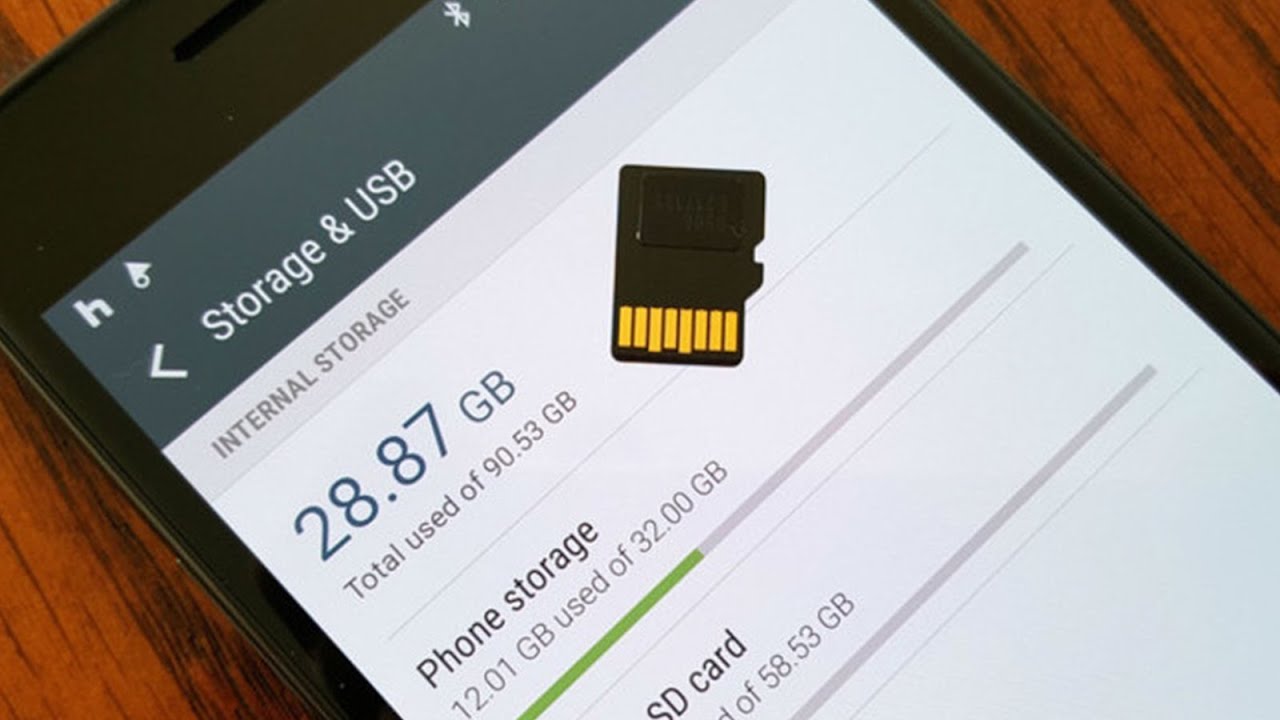
En este tutorial te enseñaremos cómo configurar y utilizar una tarjeta SD en tu dispositivo Android con la versión Marshmallow. La capacidad de expandir el almacenamiento de tu dispositivo con una tarjeta SD es una de las características más útiles de los dispositivos Android, pero puede ser un poco confuso para los usuarios que no están familiarizados con el proceso. En esta guía, te mostraremos los pasos necesarios para configurar correctamente tu tarjeta SD y cómo utilizarla para almacenar tus fotos, videos, música y aplicaciones.
¿Cómo activar mi tarjeta SD en Android?
Si acabas de comprar una tarjeta SD para tu dispositivo Android y no sabes cómo configurarla, ¡no te preocupes! Activar tu tarjeta SD en Android es un proceso sencillo que se puede hacer en pocos pasos.
Paso 1: Inserta la tarjeta SD en tu dispositivo Android. Asegúrate de que la tarjeta esté correctamente insertada en la ranura para tarjetas SD.
Paso 2: Abre la aplicación de Configuración en tu dispositivo Android y selecciona Almacenamiento y USB en el menú.
Paso 3: En la sección de Almacenamiento, encontrarás la opción de Tarjeta SD. Haz clic en ella para acceder a la configuración de la tarjeta.
Paso 4: En la configuración de la tarjeta SD, encontrarás la opción de Formatear. Si tu tarjeta SD es nueva, es recomendable formatearla antes de usarla. Ten en cuenta que formatear la tarjeta SD borrará todos los datos guardados en ella.
Paso 5: Cuando hayas formateado la tarjeta SD, puedes empezar a utilizarla. Puedes mover archivos y aplicaciones a tu tarjeta SD para liberar espacio en tu almacenamiento interno.
Nota: Si tu dispositivo Android no detecta la tarjeta SD, asegúrate de que la tarjeta esté correctamente insertada en la ranura y verifica si la tarjeta es compatible con tu dispositivo.
¿Cómo configurar la tarjeta SD como almacenamiento?
Si tienes un dispositivo Android con Marshmallow o superior, es posible que desees utilizar una tarjeta SD para almacenar aplicaciones, fotos, música y otros archivos. A continuación, te explicamos cómo configurar la tarjeta SD como almacenamiento en tu dispositivo Android.
Paso 1: Inserta la tarjeta SD en tu dispositivo Android. Si tu dispositivo tiene una bandeja de tarjeta SD, retira la bandeja y coloca la tarjeta SD en ella. Si tu dispositivo tiene una ranura para tarjeta SD, simplemente inserta la tarjeta.
Paso 2: Abre la aplicación Configuración en tu dispositivo Android. Desplázate hacia abajo y toca en «Almacenamiento y USB».
Paso 3: Toca en «Tarjeta SD» y luego en el menú de opciones (los tres puntos en la esquina superior derecha).
Paso 4: Selecciona «Configurar como almacenamiento interno» y luego toca en «Siguiente».
Paso 5: Lee la advertencia que aparece en la pantalla y luego toca en «Formatear» para comenzar el proceso de formateo de la tarjeta SD. Ten en cuenta que este proceso borrará todos los datos de la tarjeta SD, así que asegúrate de hacer una copia de seguridad de cualquier dato importante.
Paso 6: Espera a que el proceso de formateo se complete y luego toca en «Listo».
¡Listo! Ahora, tu tarjeta SD se ha configurado como almacenamiento interno y podrás utilizarla para almacenar aplicaciones, fotos, música y otros archivos.
¿Cómo cambiar la configuracion de la tarjeta SD?
Si estás utilizando un dispositivo con Android Marshmallow, es posible que te hayas dado cuenta de que la configuración de la tarjeta SD ha cambiado un poco. En este artículo te explicaremos cómo configurar la tarjeta SD en tu dispositivo Android Marshmallow.
Lo primero que debes hacer es insertar tu tarjeta SD en el dispositivo. Una vez que la tarjeta esté insertada, dirígete a la aplicación de Configuración de tu dispositivo. En la parte inferior de la pantalla, encontrarás la opción de «Almacenamiento y USB». Haz clic en esta opción para abrir la configuración de almacenamiento.
A continuación, verás una opción que dice «Tarjeta SD». Haz clic en esta opción para abrir la configuración de la tarjeta SD. Aquí encontrarás algunas opciones para configurar la tarjeta SD en tu dispositivo.
Una de las opciones que encontrarás es «Formato como almacenamiento interno». Si seleccionas esta opción, tu tarjeta SD se formateará y se utilizará como almacenamiento interno en tu dispositivo. Esto significa que podrás mover aplicaciones y datos a la tarjeta SD para liberar espacio en el almacenamiento interno del dispositivo.
También encontrarás la opción de «Migrar datos». Esta opción te permitirá mover datos de tu almacenamiento interno al almacenamiento de la tarjeta SD. Esta es una buena opción si quieres liberar espacio en tu almacenamiento interno sin tener que eliminar tus datos.
Por último, encontrarás la opción de «Ejecutar la aplicación desde la tarjeta SD». Si seleccionas esta opción, podrás instalar y ejecutar aplicaciones directamente desde la tarjeta SD. Esto es útil si tienes una tarjeta SD de alta capacidad y quieres instalar muchas aplicaciones.
Simplemente inserta la tarjeta SD, abre la configuración de almacenamiento y selecciona la opción de «Tarjeta SD». Desde aquí, podrás configurar tu tarjeta SD para que se utilice como almacenamiento interno, mover datos a la tarjeta SD y ejecutar aplicaciones desde la tarjeta SD.
¿Cómo cambiar el almacenamiento a la tarjeta SD en Xiaomi?
Cambiar el almacenamiento a la tarjeta SD en Xiaomi es un proceso sencillo que se puede realizar en pocos pasos. Si tienes un dispositivo Xiaomi y necesitas liberar espacio en el almacenamiento interno, puedes configurar tu tarjeta SD como almacenamiento predeterminado. Esto te permitirá guardar aplicaciones, fotos, videos y otros archivos directamente en la tarjeta SD. A continuación, te explicamos cómo hacerlo.
Paso 1: En primer lugar, debes asegurarte de que tu tarjeta SD esté correctamente insertada en tu dispositivo Xiaomi. Abre la aplicación de Configuración y selecciona «Almacenamiento». Aquí podrás ver la cantidad de almacenamiento disponible en tu dispositivo y en tu tarjeta SD.
Paso 2: Una vez que hayas verificado que tu tarjeta SD está insertada, selecciona «Almacenamiento interno». Aquí podrás ver las aplicaciones y los datos de tu dispositivo que se están almacenando en el almacenamiento interno. Selecciona la aplicación que deseas mover a la tarjeta SD.
Paso 3: Cuando hayas seleccionado la aplicación, verás una opción para «Cambiar almacenamiento». Selecciona esta opción y elige «Tarjeta SD». La aplicación se moverá automáticamente a la tarjeta SD.
Paso 4: Repite este proceso para todas las aplicaciones que desees mover a la tarjeta SD. Una vez que hayas movido todas las aplicaciones que deseas a la tarjeta SD, puedes configurar la tarjeta SD como almacenamiento predeterminado para todas las aplicaciones y datos de tu dispositivo.
Paso 5: Para hacer esto, vuelve a la pantalla de «Almacenamiento» en la aplicación de Configuración y selecciona «Preferencias de almacenamiento». Aquí podrás ver la opción para «Almacenamiento predeterminado». Selecciona «Tarjeta SD» y confirma tu selección.
Con estos simples pasos, habrás cambiado correctamente el almacenamiento a la tarjeta SD en Xiaomi. Ahora puedes disfrutar de más espacio en tu dispositivo y almacenar tus archivos directamente en la tarjeta SD.
